 [삼]
어도비 포토샵
먼저 설치할 때 어두운 테마로 기본 설정이지만 Windows와 Mac에서 밝은 테마 (또는 사이의 어딘가에서)로 빠르게 전환 할 수 있습니다. 다음은 그것을하는 방법입니다.
[삼]
어도비 포토샵
먼저 설치할 때 어두운 테마로 기본 설정이지만 Windows와 Mac에서 밝은 테마 (또는 사이의 어딘가에서)로 빠르게 전환 할 수 있습니다. 다음은 그것을하는 방법입니다.
환경 설정을 사용하여 빛이나 어두운 테마를 설정하는 방법
[삼] Photoshop에서 어두운 모드에서 인터페이스 테마를 밝은 모드로 변경하는 두 가지 방법이 있습니다. 첫 번째 방법은 기본 설정 메뉴를 사용하는 것입니다. 이렇게하려면 먼저 컴퓨터에서 Photoshop을 열 수 있습니다. [삼] Windows를 사용하는 경우 "편집"메뉴를 클릭 한 다음 환경 설정 및 gt; 상호 작용. Mac 사용자가있는 경우 메뉴 막대에서 "Photoshop"을 클릭 한 다음 환경 설정을 선택하십시오. 상호 작용. [삼]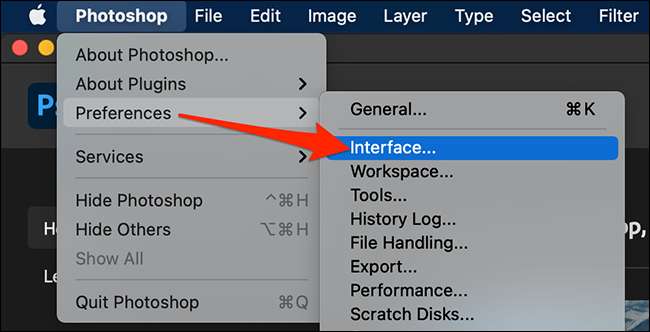 [삼]
환경 설정 창에서 "모양"섹션에서 "색상 테마"옵션을 찾습니다. Photoshop에서 사용할 테마 색상에 해당하는 색이있는 광장을 클릭하십시오.
[삼]
[삼]
환경 설정 창에서 "모양"섹션에서 "색상 테마"옵션을 찾습니다. Photoshop에서 사용할 테마 색상에 해당하는 색이있는 광장을 클릭하십시오.
[삼]
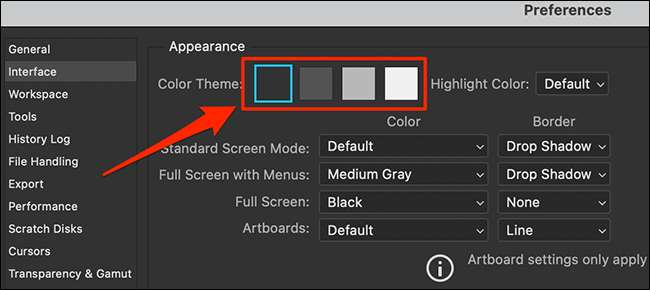 [삼]
사각형을 클릭하면 Photoshop이 선택한 테마를 즉시 적용합니다.
[삼]
[삼]
사각형을 클릭하면 Photoshop이 선택한 테마를 즉시 적용합니다.
[삼]
 [삼]
또한 Photoshop에서 사용하는 색상을 변경하여 선택한 항목 ( "레이어"패널의 레이어와 같은 레이어)을 강조 표시 할 수 있습니다. 기본 하이라이트 색상이 이러한 테마에서 명확하게 표시되지 않기 때문에 어둡거나 회색 테마를 사용하면이 작업을 수행 할 수 있습니다.
[삼]
강조 표시 색상을 변경하려면 환경 설정 및 gt의 "색상 강조 표시"드롭 다운 메뉴를 클릭하십시오. 인터페이스 창을 선택하고 색상을 선택하십시오.
[삼]
[삼]
또한 Photoshop에서 사용하는 색상을 변경하여 선택한 항목 ( "레이어"패널의 레이어와 같은 레이어)을 강조 표시 할 수 있습니다. 기본 하이라이트 색상이 이러한 테마에서 명확하게 표시되지 않기 때문에 어둡거나 회색 테마를 사용하면이 작업을 수행 할 수 있습니다.
[삼]
강조 표시 색상을 변경하려면 환경 설정 및 gt의 "색상 강조 표시"드롭 다운 메뉴를 클릭하십시오. 인터페이스 창을 선택하고 색상을 선택하십시오.
[삼]
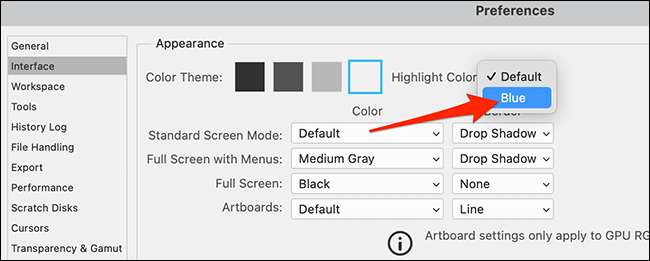 [삼]
이 메뉴에있는 동안 다른 외관 옵션을 실험 할 수 있습니다. 완료되면 "확인"을 클릭하여 변경 사항을 저장하고 환경 설정 창을 닫습니다.
[삼]
이 메뉴에있는 동안 다른 외관 옵션을 실험 할 수 있습니다. 완료되면 "확인"을 클릭하여 변경 사항을 저장하고 환경 설정 창을 닫습니다.
키보드 단축키를 사용하여 가볍거나 어두운 테마를 설정하는 방법
[삼] Photoshop에서 테마 색상을 설정하는 두 번째 방법은 두 개의 유사한 키보드 단축키를 사용하는 것입니다. 이 바로 가기 (Mac 및 Windows에서 작업)를 사용하면 4 개의 표시등과 어두운 인터페이스 모드 사이를 빠르게 이동할 수 있습니다. 다음은이를 사용하는 방법입니다.- Shift + F1 : Photoshop의 인터페이스 테마는 하나의 그늘이 어두워집니다.
- Shift + F2 : Photoshop의 인터페이스 테마는 하나의 음영 가볍습니다.







